32 bites és 64 bites Office – melyik van nekem? Mi a ' különbség?
Ez a cikk bemutatja, hogyan ellenőrizhető az Office melyik verziója (Excel, Outlook, Access, PowerPoint, Word stb.). Megbeszéli a verziók közötti különbségeket és azt is, hogy miért válasszon egyet a másik helyett.
Van 32 vagy 64 bites Office-m?
Az alábbiakban megtudhatja, hogyan kell ellenőrizze, hogy a Microsoft Office melyik verzióját telepítette.
Office 2013 vagy újabb
Ha rendelkezik Office 2013 vagy újabb verzióval, kövesse ezeket az utasításokat az Office bitverziójának megszerzéséhez:
- Válassza a Fájl fület a szalagon.
- Kattintson a Fiók
- Kattintson az About Excel (Outlook, PowerPoint stb.) elemre.
- Keresse meg a Irodai verzió információ
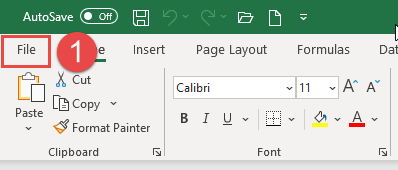
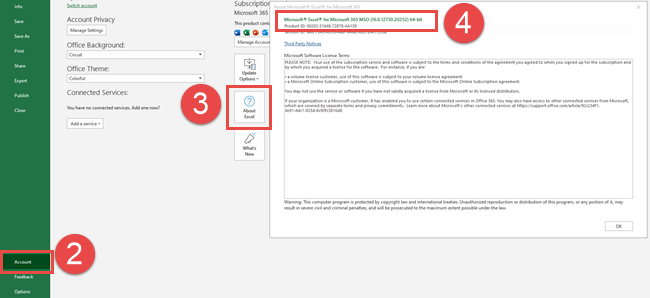
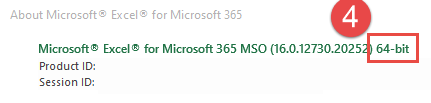
Office 2010
Az irányok kissé eltérnek az Office 2010 esetében:
- Válassza a Fájl fület a szalagon.
- Kattintson a Súgó
- Az Office verziójának információi a Microsoft Excelről

Office 2007
Office 20 A 07 csak 32 bites.
Különbség a 32 bites és a 64 bites Office között
Az Office 64 bites Office 32 bites helyett az elsődleges előnye az összeg rendelkezésre álló memória. A 32 bites Office használatával az alkalmazás csak 2 GB RAM-memóriát használhat, a 64 bites Office-nál azonban nincs korlátozás.
Ez rendkívül hasznos lehet, ha Excelben dolgozik nagy adathalmazokkal, vagy amikor dolgozik gazdag médiával (videók, animációk, képek stb.) teli Word dokumentumokkal vagy PowerPoint bemutatókkal.
A 32 bites Office 64 bites Office használatának nincs közvetlen előnye. Az egyetlen lehetséges előny a kompatibilitási problémák (lásd alább).
32 vagy 64 bites Office-t kell használnom?
Az Office 64 bites verzió csak a 64-et futtató gépekre telepíthető. -bit Windows (szinte az összes újabb Windows-telepítés 64 bites verziót használ).
Az Office 32-bit Office 64 vagy 32 bites Windows rendszert futtató gépekre is telepíthető.
Tehát válassza a 64 bites vagy a 32 biteset?
Az Office 2019-től kezdődően a Microsoft az alapértelmezett telepítési verziót 32 bitesről 64 bitesre módosította. Tehát a Microsoft azt javasolja, hogy használja a 64 bites verziót.
A 32 bites verzió használatának egyetlen oka (azon kívül, hogy természetesen 32 bites Windows-ja van), ha van hozzá bővítmény, vezérlő, kód vagy hivatkozás, amely 32 bites verziót használ. Például egy 32 bites COM-bővítmény 64 bites alternatíva nélkül.
Konkrétan néhány régi Outlook-bővítmény nem kínál 64 bites alternatívát.
Milyen Windows verzióm van?
Valószínűleg 64 bites Windows rendszered van, de itt megtudhatod, hogyan ellenőrizze.
Windows 10
- Írja be a About Your PC elemet a Windows keresősávba
- Válassza a listáról a About Your PC elemet
- Az eszköz specifikációinak keresése > Rendszertípus a Windows bitverziójának megtekintéséhez

Windows 8
- Mutasson a képernyő jobb alsó sarkára, és kattintson a Keresés gombra
- Írja be a Rendszer parancsot a Kereső mezőbe
- Válassza a Rendszer lehetőséget a listából
- Tekintse meg a Rendszertípust a Windows bites verziójának megtekintéséhez
Windows 7 / Vista
- Kattintson a Start gombra
- Írja be a Rendszer parancsot a Start keresőmezőbe
- Kattintson a Rendszerinformációk elemre a Programok listájában
- Válassza ki a Rendszerösszeg lehetőséget ry
- Keresse meg a Rendszertípus elemet a részletek ablaktáblán.
- Ha az érték x64-gyel kezdődik, akkor 64 bites Windows-t használ. Az x86 a 32 bites Windows rendszert jelöli.
Telepíthetek 32 bites és 64 bites fájlokat is -bit Office?
A Microsoft állítása szerint az Office 32 és 64 bites verzióinak telepítése ugyanarra a számítógépre nem lehetséges. Ez azonban lehetséges, de kissé bonyolult (lásd alább az 1. forrást):
- Először telepítse a 64 bites verziót
- Telepítse a 32 bites verziót
- A 32 bites és a 64 bites telepítéseknek különböző verzióknak kell lenniük (pl. Office 32 bites 2013, Office 64 bites 2019)
- Az Outlook csak egy verziója telepíthető
- Ha az egyik verzió nem hajlandó aktiválni, akkor futtasson ilyen parancsokat (lásd az alábbi 2. forrást):
cd C:\Program Files (x86)\Microsoft Office\Office14cscript ospp.vbs /act